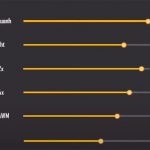Bạn sở hữu những chiếc điện thoại Samsung hay Iphone thời thượng, bạn muốn tìm hiểu và sử dụng hết các tính năng của nó thông qua Android hay IOS, vậy bạn đã biết làm thế nào để cấp quyền ứng dụng trên điện thoại hay chưa? Bài viết này đưa ra cho bạn cách cấp quyền cho ứng dụng trên điện thoại Android, nếu sử dụng IOS bạn cũng thử làm phương pháp tương tự nhé.
Bạn có thể cho phép một số ứng dụng sử dụng các chức năng khác nhau của điện thoại, chẳng hạn như máy ảnh hoặc danh bạ. Ứng dụng sẽ gửi thông báo yêu cầu bạn cấp quyền sử dụng các chức năng của điện thoại, bạn có thể chọn cho phép hoặc từ chối. Bạn cũng có thể thay đổi quyền của một ứng dụng trong “Cài đặt” của điện thoại hoặc thay đổi quyền theo các loại quyền khác nhau.
Một lưu ý quan trọng cho các bạn đang sử dụng Android là hãy tìm hiểu và kiểm tra phiên bản Android trên điện thoại của bạn, bài viết hướng dẫn chỉ áp dụng cho Android 11 trở lên.
Trước hết, bạn hãy mở ứng dụng “Cài đặt” trên điện thoại của bạn. Nhấn tiếp vào mục Ứng dụng và thông báo, tìm ứng dụng bạn muốn cấp quyền truy cập hoặc ứng dụng bạn muốn thay đổi. Nếu bạn không tìm thấy ứng dụng, trước tiên hãy nhấn để xem tất cả các ứng dụng hoặc thông tin ứng dụng. Sau đó nhấn vào Quyền. Nếu bạn đã cho phép hoặc từ chối bất kỳ quyền nào đối với ứng dụng, bạn có thể xem nó tại mục này. Nếu bạn cần thay đổi cài đặt quyền, hãy nhấn vào quyền đó và chọn cho phép hoặc từ chối.
Để biết thông tin vị trí, quyền đối với máy ảnh và micrô, bạn có thể chọn:
- Luôn luôn (chỉ quyền vị trí): Ứng dụng có thể sử dụng quyền này bất kỳ lúc nào, ngay cả khi bạn không sử dụng ứng dụng.
- Chỉ khi sử dụng ứng dụng: Chỉ khi bạn sử dụng ứng dụng, ứng dụng mới có thể sử dụng quyền này.
- Hỏi mọi lúc: Mỗi khi bạn mở ứng dụng, nó sẽ hỏi bạn có thể sử dụng quyền hay không. Cho đến khi bạn đóng ứng dụng, ứng dụng luôn có thể sử dụng quyền.
- Từ chối: Ứng dụng không thể sử dụng cài đặt này, ngay cả khi bạn đang sử dụng ứng dụng.
Bạn có thể kiểm tra ứng dụng nào có cài đặt quyền giống nhau. Ví dụ: bạn có thể xem ứng dụng nào có quyền xem lịch của bạn. Bằng cách mở ứng dụng “Cài đặt” trên điện thoại của bạn, nhấn vào Quyền riêng tư rồi nhấn vào Trình quản lý quyền chọn loại quyền thích hợp. Nếu bạn đã cho phép hoặc từ chối quyền này đối với bất kỳ ứng dụng nào, bạn có thể xem nó tại đây. Để thay đổi quyền của một ứng dụng, hãy nhấn vào ứng dụng đó và chọn cài đặt quyền của bạn.
Ngoài ra bạn có thể cài đặt tự động xóa quyền khỏi các ứng dụng không sử dụng bằng cách mở ứng dụng cài đặt trên điện thoại của bạn. Nhấn vào Ứng dụng và thông báo chọn ứng dụng bạn muốn thay đổi. Nếu bạn không tìm thấy ứng dụng, trước tiên hãy nhấn để xem tất cả các ứng dụng hoặc thông tin ứng dụng, tiếp theo nhấn vào quyền. Nếu bạn không sử dụng ứng dụng này, hãy xóa các quyền liên quan.